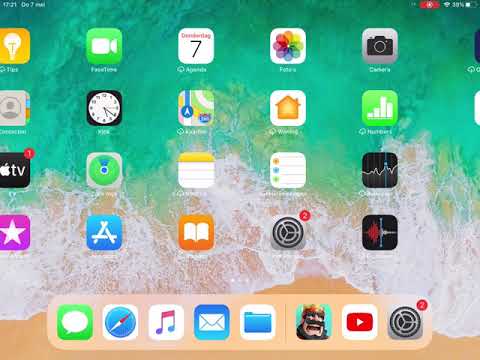
Inhoud
- stadia
- Deel 1 Het filmen van de video uitrusten en voorbereiden
- Deel 2 De video maken
- Deel 3 Een video uploaden vanaf uw computer
- Deel 4 Video's uploaden vanaf een mobiel apparaat
YouTube is een platform voor het delen van video's met een ongeëvenaarde populariteit. Sommige auteurs zijn zelfs echte sterren geworden. Professionals, instellingen en particulieren gebruiken YouTube zoals een kanaal van verspreiding, van publiciteit of gewoon van communicatie. Als je een video wilt delen, YouTube is een van de beste manieren om uw publiek te ontmoeten. Leer de basisprincipes van het filmen en produceren van een video voordat je deze uploadt naar het platform.
stadia
Deel 1 Het filmen van de video uitrusten en voorbereiden
-

Gebruik een camera die overeenkomt met het formaat van uw video. de webcam geïntegreerd in uw computer kan voldoende zijn, mits u een acceptabele resolutie heeft. Doe een eerste poging om de scherpte van het beeld te waarborgen. Als het te wazig is, kies dan voor de camera van je telefoon of investeer in een camcorder als je het kunt betalen.- Als uw computer niet is uitgerust met een webcam, kunt u het als een extern apparaat installeren. De instapmodellen kosten ongeveer dertig euro.
-

Gebruik de camera van je telefoon. Als je van plan bent om je video buitenshuis op te nemen of te bewegen tijdens het fotograferen, gebruik dan liever een telefoon. De nieuwe modellen bieden apparatuur met een geluids- en beeldkwaliteit die meer dan bevredigend is. Geïntegreerde camera's en microfoons worden zelfs steeds efficiënter. Bovendien kan het interne geheugen van de telefoon aanzienlijk worden vergroot door een externe geheugenuitbreiding zoals een SD-kaart. U kunt kwaliteitsvideo's rechtstreeks op uw telefoon opnemen.- Houd er rekening mee dat een video meer opslagruimte van goede kwaliteit vereist. Bied externe ondersteuning zoals een sleutel of harde schijf om uw video's over te zetten en uw telefoongeheugen vrij te maken.
-

Investeer in een camcorder. Als u van plan bent een echte film op te nemen, is het misschien beter om een digitale camcorder te kopen. Pas het model aan uw project en uw budget aan, wetende dat de goedkoopste ongeveer honderd euro kostte. Merk op dat u gebruikte modellen online of bij wederverkopers kunt vinden.- Camcorders hebben meestal een sleuf voor een SD-kaart. Dit opslag- en opslagmedium is handig omdat het ook op een computer past.
- Schiet op je scherm. Download de software om deze in realtime te filmen om een opname van uw scherm te maken. Deze optie is met name interessant als u van plan bent om een zelfstudie te maken of tips te geven op het gebied van videogames of computers.
- Veel software voor het filmen van zijn scherm is online beschikbaar. Sommige hebben geavanceerde functies, zoals de mogelijkheid om meerdere video's tegelijkertijd te maken. Je kunt jezelf filmen via de webcam tijdens het opnemen van uw scherm. Deze techniek van video-overlay wordt meestal gebruikt voor het streamen van live-inhoud, maar veel gebruikers van YouTube gebruik het ook.
- Zorg ervoor dat het beeld en het geluid van goede kwaliteit zijn tijdens het opnemen. Anders loopt u het risico potentiële gebruikers te verliezen.
- Koop een microfoon. Je hebt waarschijnlijk het bekijken al verlaten vanwege een slecht geluid. Zorg ervoor dat het geluid schoon en vrij van zwerfgeluid is om te voorkomen dat gebruikers verloren gaan. Als de ingebouwde microfoon in uw computer niet voldoende is, investeer dan in een kwaliteitsapparaat. Dit soort materiaal is verkrijgbaar vanaf enkele tientallen euro's.
- Houd er rekening mee dat sommige camcorders een krachtig geluidssysteem hebben. Als u in hardware wilt investeren zonder de bank te breken, kiest u voor een apparaat dat een goed compromis biedt op geluid, beeld en connectiviteit. Het is ook mogelijk om een kit met de benodigde apparaten te kopen.
- Stel uw scenario op. Deze stap is optioneel, maar het schrijven van een script kan u helpen de omtrek van uw video te definiëren en te organiseren. Als u bijvoorbeeld een zelfstudie uitvoert, kunt u de verschillende stappen beschrijven om ervoor te zorgen dat het geheel coherent en begrijpelijk is. Als u een tijdlijn maakt voor uw favoriete serie, kunt u elke clip op uw schets definiëren voordat u naar de daadwerkelijke advertentie gaat.
-

Pas uw inhoud aan een bestaande indeling aan. YouTube host miljoenen video's waarvan de inhoud zeer gevarieerd is. Dat gezegd hebbende, sommige soorten zijn populairder dan andere omdat ze gemakkelijk te identificeren zijn.- Blogs als video's, gewoonlijk genoemd vlogs, hebben een sterke impact op gebruikers. Het is meestal een dagboek dat wordt bijgehouden door een of meer mensen en retraces in de vorm van regelmatig gepubliceerde video's over een bepaald avontuur, het dagelijks leven of het standpunt van de auteur over verschillende onderwerpen.
- Tips en opmerkingen over videogames zijn populair bij spelers, beginnende of bevestigd.U kunt dit universum ook uitbreiden naar computers.
- De tutorials hebben ook een onmiskenbaar succes op YouTube, vooral als de auteur een referentie in zijn vakgebied is geworden. Cosmetica, sport, doe-het-zelf of creatieve hobby's zijn bijzonder geschikt voor het publiceren van tutorials.
- De armaturen interesseren de gebruikers door hun creativiteit en hun technische bekwaamheid. Bijvoorbeeld, het instellen van scènes uit een serie, het intelligent mixen van cinematografische werken of het bewerken van scènes over een bepaald thema spreken gebruikers vaak aan.
- De video's met dieren worden erg gedeeld. Onhandige katten, jokerhonden of spelerpanda's zijn slechts enkele voorbeelden. U kunt uw eigen huisdier fotograferen met uw telefoon of camcorder.
- Meningen kunnen ook sterk worden gevolgd als ze relevant zijn. Inderdaad, veel mensen profiteren ervan YouTube om hun commentaar op een product of dienst te plaatsen, wat niet van invloed is op hun gebruikers. Een goed opgebouwde mening, die humor en relevantie combineert, genereert vaak duizenden weergaven.
- Stripvideo's zijn erg populair, maar ze kunnen ook met geweld worden bekritiseerd. Als spot niet doodt, kan het je ook beroemd maken! Van het maken van een grap met je vrienden tot het creëren van een humoristische pastille, je kunt je fantasie en talent de vrije loop laten.
-

Deel persoonlijke video's als YouTube is eerder bedoeld om video's naar het grootste aantal uit te zenden, het is ook mogelijk om het platform voor meer privédoeleinden te gebruiken. Je kunt momenten in je leven delen met vrienden of familieleden die niet bij je zijn.- Je kunt bijvoorbeeld een familie-evenement, zoals een picknick met vrienden of de bruiloft van een geliefde, filmen en online zetten YouTube. Plaats de link naar de juiste mensen en stel een beperking van de toegang tot de inhoud in wanneer deze live gaat.
- Als je video voor een bepaalde doelgroep of mensen is, kun je de toegang voor hen reserveren. Zorg er desondanks voor dat u de door het platform opgelegde voorwaarden voor publicatie en online-naleving respecteert. Andere gebruikers hebben mogelijk toegang tot uw video's en sommige inhoud kan beperkt zijn.
-

Plaats een video van een bestaand werk. Het is gewoon een kwestie van online content plaatsen die al via andere kanalen naar het publiek is verspreid. U kunt muziekclips, films of oude tekenfilms delen.- In dit geval is het niet nodig om opnamemateriaal te hebben, maar u moet de video's als bestanden hebben om te downloaden. Merk op dat het mogelijk is om direct van het platform te herstellen YouTube.
- Het publiceren van werken die u niet bezit of verspreidt, kan leiden tot conflicten met intellectueel eigendom. Toch kun je video's uploaden, maar YouTube behoudt zich het recht voor om ze te verwijderen op verzoek van de eigenaar van de originele video.
Deel 2 De video maken
- Zorg voor een goed licht. Ongeacht de kwaliteit van uw materiaal, fotografeer in een goed verlichte ruimte, bij voorkeur bij daglicht. Als u in het donker een video opneemt, moet u een lamp voorbereiden die sterk genoeg is voor de kijker om uw film te bekijken.
- Als je jezelf filmt, ga dan voor de lichtbron staan. Het zou je gezicht moeten verlichten zonder schaduwen om je heen te creëren.
- Deze voorzorgsmaatregel is niet vereist als uw inhoud bestaat uit een opname van uw scherm. Zorg er echter voor dat de helderheid van deze laatste correct is ingesteld.
- Kies je outfit zorgvuldig. Het is belangrijk om jezelf te benadrukken en los te maken van je decor. Als uw achtergrond bijvoorbeeld donker is, vermijd dan een zwarte top, anders wordt u niet goed onderscheiden. Geef in dit geval de voorkeur aan een licht of gekleurd kledingstuk.
- Zorg voor je inrichting. Tenzij een echte enscenering is het het beste om schoon en geordend te filmen. Berg de kamer eerst op als u binnen bent. U zult een betere indruk op uw publiek maken dan wanneer u in nutteloze puinhopen optreedt.
-

Maak je video. Maak je klaar voordat je begint met opnemen. Zelfs als u alleen voor uw camera staat, is het mogelijk een vorm van stress of angst te voelen. Dit is volkomen normaal en je kunt je e of je acties herhalen voordat je begint. Je kunt de tijd nemen omdat je geen beperkingen hebt!- Of u nu een beginner bent of niet, meerdere takes kunnen nodig zijn voordat u het gewenste resultaat bereikt. Wees niet gefrustreerd! Integendeel, analyseer uw opname. Zoek de positieve en negatieve punten om uw vangst te verbeteren.
- Aarzel niet om een langere video te maken dan verwacht. U kunt altijd onnodige momenten uitsnijden voordat u online gaat. Houd er bovendien rekening mee dat de duur van een video niet beperkt is.
- Spreek luid en duidelijk. Hiermee kunt u de aandacht van gebruikers trekken en tegelijkertijd de geluidskwaliteit optimaliseren. Aarzel niet om enkele voorbereidende tests uit te voeren om de juiste stem en snelheid te vinden voordat u met de eigenlijke opname begint.
- Als u een microfoon gebruikt, spreek dan zo dicht mogelijk bij het accessoire en zorg ervoor dat u geen krakend geluid maakt. Dit is belangrijk als u een ingebouwde microfoon in een spraakopnameapparaat gebruikt, omdat uw videogeluid mogelijk slecht is.
- Vermijd het vrijgeven van persoonlijke gegevens. Het is je misschien opgevallen dat auteurs een pseudoniem gebruiken of meestal alleen hun voornaam geven. Deze privacybescherming is belangrijk. Geef uw volledige naam, telefoonnummer of adres niet door. Als u als professional gecontacteerd wilt worden, geef dan het nummer van uw bedrijf op. Voor een persoonlijk contact kunt u desgewenst een adres of een sociaal netwerkaccount opgeven.
- Sla je video op Wanneer uw registratie is voltooid, stopt u gewoon uw apparaat. Als dit niet automatisch gebeurt, sla je essay of laatste video op.
Deel 3 Een video uploaden vanaf uw computer
- Breng uw video indien nodig over naar uw harde schijf. Als de video is opgenomen op externe media zoals de geheugenkaart van uw camcorder of uw telefoon, sluit u de media aan op uw computer en opent u de bijbehorende map. Over het algemeen is inhoud die op de SD-kaart van een camera of camera wordt opgeslagen, beschikbaar in een map met de naam DCIM gemaakt in het station dat aan de kaart is gekoppeld.
- Als uw computer geen SD-kaartlezer heeft, is mogelijk een adapter vereist. Gebruik anders een USB-stick.
- Open de pagina YouTube. Ga naar de startpagina van de site.
- Als u niet bent ingelogd, voert u uw gegevens rechtstreeks in op de site. Merk op dat dit het adres en wachtwoord van uw account is Google. Als u al bent aangemeld bij een van uw accounts Googleu wordt automatisch herkend op YouTube.
- Klik op het downloadpictogram. Het is een pijl die naar boven wijst. Door de muisaanwijzer over uw muisaanwijzer te bewegen, verschijnt de werkbalk op het scherm.
- Start het uploadproces. Klik op de witte pijl op een grijze achtergrond om toegang te krijgen tot uw bestanden en kies uw video.
- Selecteer de video die u wilt publiceren. Ga door je galerij om je video te kiezen. U kunt ook de map met uw bestanden openen en deze naar het daarvoor bestemde vak slepen.
- Upload je video. Bevestig uw selectie door op te klikken Openen in het raam. Dit activeert het proces van het importeren van uw video.
- Titreer uw video en beschrijf uw inhoud. Wees beknopt en zorg ervoor dat je titel de inhoud van je video nauwkeurig weergeeft. Vermijd overdreven pompeuze of pakkende titels die de gebruiker kunnen misleiden. Voeg desgewenst een korte beschrijving van je video toe. Merk op dat de titel beperkt is tot 100 tekens, terwijl de beschrijving niet langer mag zijn dan 5000 tekens.
- Kies je thumbnail Dit is de kleine miniatuur die wordt weergegeven wanneer een gebruiker naar een video zoekt of wanneer deze aan hem wordt voorgesteld. Selecteer de miniatuur die het beste overeenkomt met de inhoud van uw video. Wat betreft de titel en beschrijving, dit is niet om de gebruiker te misleiden.
- Je kunt je miniatuur ook bewerken of toevoegen nadat je de video hebt geüpload.
- Klik op publiceren. Zodra je video klaar is, kun je deze starten. Klik hiervoor op de bijbehorende blauwe knop rechtsboven op uw pagina.
- Via een online voortgangsbalk kunt u de voortgang van het proces volgen.
Deel 4 Video's uploaden vanaf een mobiel apparaat
- Open de startpagina van YouTube. Klik op uw mobiele telefoon of tablet op het app-pictogram YouTube. Het is gemakkelijk herkenbaar omdat het de codes van de site nodig heeft, namelijk de witte driehoek die de sleutel symboliseert Lectuur op een rode achtergrond. Als u bent ingelogd op uw account Googleu wordt automatisch ingeschakeld YouTube.
- Als u niet bent ingelogd YouTube, klik op het pictogram voor het silhouet van een personage rechtsboven op de pagina. Klik vervolgens op de knop log in. Kies uw account en voer uw gegevens in.
- Als uw video moet worden bewerkt, upload deze dan naar uw computer voor bewerking op basis van uw project. U kunt het vervolgens rechtstreeks vanaf uw apparaat uploaden.
- Tik op het pictogram

vertegenwoordigen een camera. Dit pictogram bevindt zich rechtsboven in het scherm en geeft u toegang tot de downloadpagina voor video's.- Merk op dat u er mogelijk een heeft die toestemming vraagt voor toegang tot uw media-inhoud. Accepteer om je video's te uploaden.
- Selecteer uw video Ga hiervoor naar je galerij en kies je video.
- Bewerk indien nodig je video. Voordat je uploadt, kun je je video verbeteren door effecten op te nemen, kleuren en helderheid te retoucheren, filters toe te passen of de duur te wijzigen.
- Valideer de definitieve versie van uw video. Klik op de knop Volgende rechtsboven in het scherm.
- Titreer uw video en beschrijf uw inhoud. Wees beknopt en zorg ervoor dat je titel de inhoud van je video nauwkeurig weergeeft. Voeg desgewenst een korte beschrijving van je video toe. Merk op dat de titel beperkt is tot 100 tekens, terwijl de beschrijving niet langer mag zijn dan 5000 tekens.
- Klik op Online zetten. Je video wordt geüpload naar het platform.
- Wacht tot je video is gepubliceerd. Wanneer het proces is afgerond, de vermelding gepubliceerd verschijnt op de leespagina om aan te geven dat uw video beschikbaar is voor het publiek. Je kunt het vervolgens delen via je kanaal.